
【無料ソフト】PhotoScape Xで切り抜きチャンネル風のサムネイルを作ろう
PhotoScape Xで切り抜きチャンネル風のサムネイルを作る方法を紹介します。
①背景画像を用意しよう
背景は単色よりも、ストライプや、ゲーム画面の画像がいいです。
サイズは1920×1080や、1270×720などの16:9にしましょう。
サイズは以下のように変更します。
背景の画像を添付します。
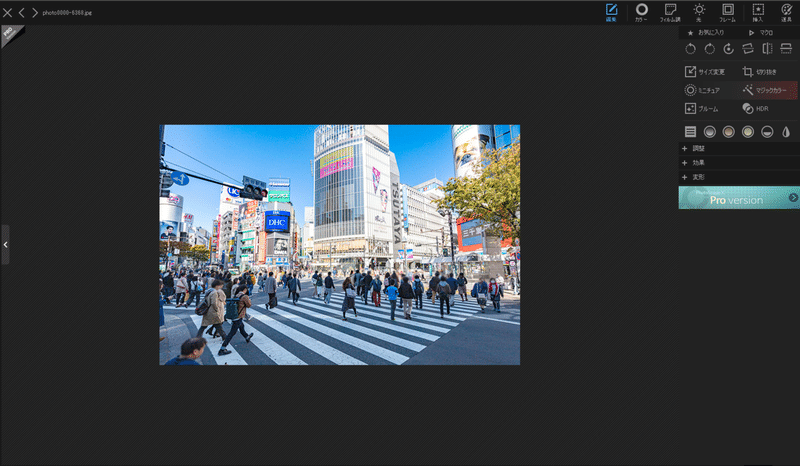
サイズ変更から縦横比固定を外し、サイズを変更します。
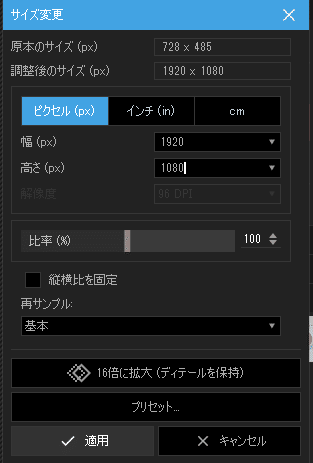

②背景画像にぼかしをかけよう
多くの切り抜きチャンネルでは背景がぼかされています。
編集>調整>ぼかしを選択します。
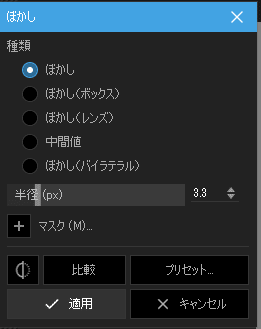
半径のバーを右にスライドし、任意のぼかしたいレベルに調整します。
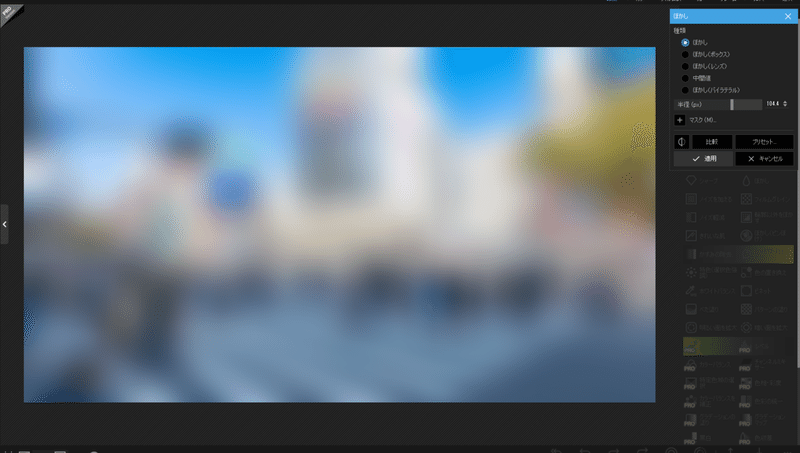
画像コピペして、キャラクターや人などを挿入します。
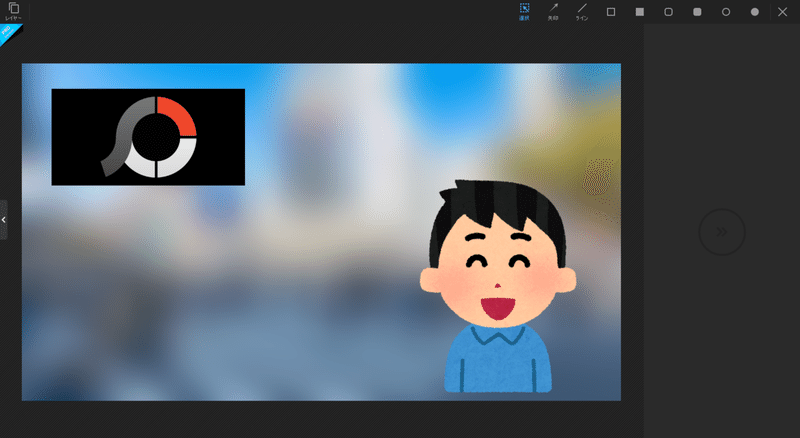
アウトライン・光彩(外側)を編集し、見やすくしましょう。
アウトラインは黒か白、光彩(外側)は任意の色でぼかしを調整すると、それっぽくなります。
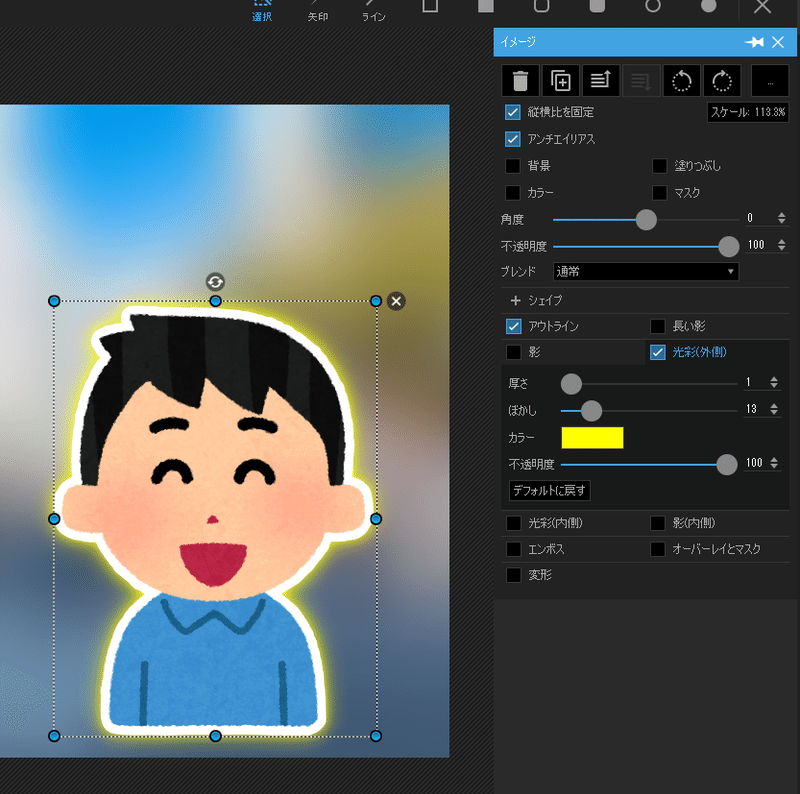
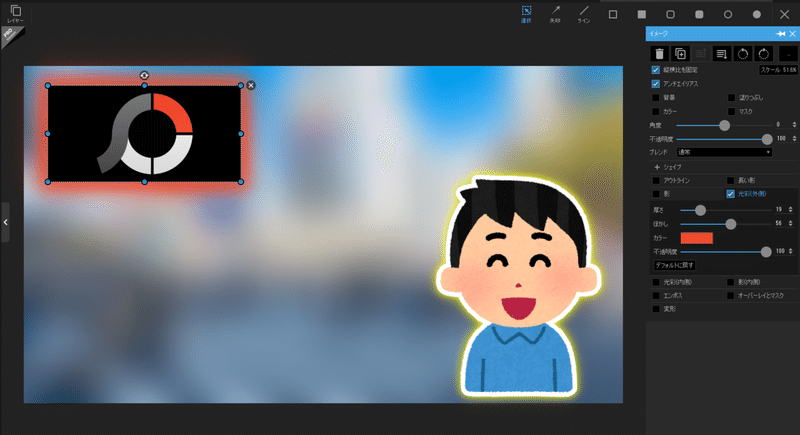
文字を入れます。
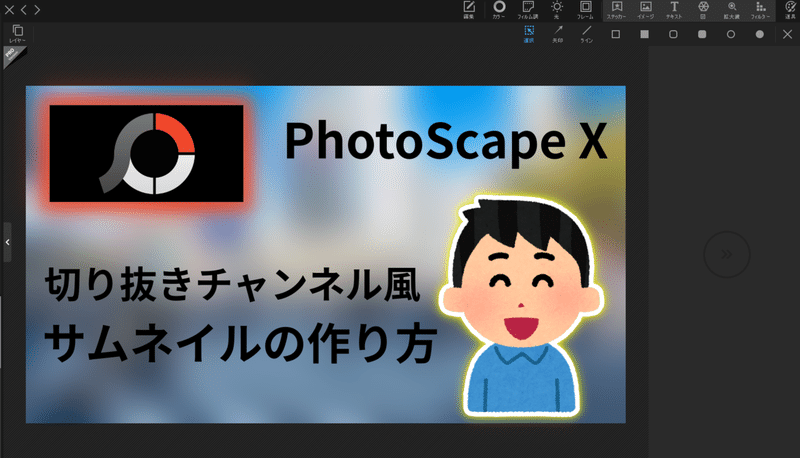
文字にもアウトライン・光彩(外側)を編集し、見やすくしましょう。
文字を黒にした場合は、アウトラインを白、光彩(外側)を黒にすると見やすくなります。光彩(外側)のぼかしはお任せです。


右下から保存します。
以上です。
質問などありましたら、お気軽にコメントしてください。
この記事が気に入ったらサポートをしてみませんか?
